MS Paint is een standaardsoftwareprogramma dat op bijna alle Windows-apparaten aanwezig is en waarmee u elementen zoals pijlen, lijnen en vormen op afbeeldingen kunt tekenen. U kunt afbeeldingen in verschillende formaten importeren, waaronder JPEG en GIF, om de markeringstool in deze tool te gebruiken. U kunt echter niet rechtstreeks een PDF uploaden naar deze tool.
Maak je geen zorgen. In dit artikel bekijken we hoe je je PDF-document in Paint kunt openen met twee eenvoudige, maar bewezen oplossingen.
Methode 1: PDF openen in Paint door te converteren
Omdat MS Paint een applicatie is die afbeeldingen opent, is de beste manier om een PDF in MS Paint te openen, deze te converteren naar een afbeeldingsformaat. UPDF is een van de beste PDF-converters die je hiervoor kunt gebruiken. Het kan het PDF-document converteren naar zeer hoogwaardige afbeeldingen die je vervolgens in Paint kunt openen.
Gebruik de volgende stapsgewijze handleiding om het PDF-bestand te converteren naar een afbeeldingsformaat dat u kunt openen in MS Paint;
Stap 1: Download UPDF en open de PDF
Download en installeer UPDF via onderstaande knop.
Windows • macOS • iOS • Android 100% veilig
Open UPDF op uw computer en sleep het bestand naar het hoofdvenster om het te openen. U kunt ook op de knop 'Bestand openen' klikken om het bestand op uw computer te zoeken.
Stap 2: Selecteer 'Afbeelding' als uitvoerformaat
Om de PDF in Paint te openen, moet u deze eerst converteren naar een afbeeldingsbestand. Zodra het document is toegevoegd aan UPDF, klikt u op het pictogram ' PDF exporteren ' aan de rechterkant en selecteert u ' Afbeelding ' als uitvoerformaat.
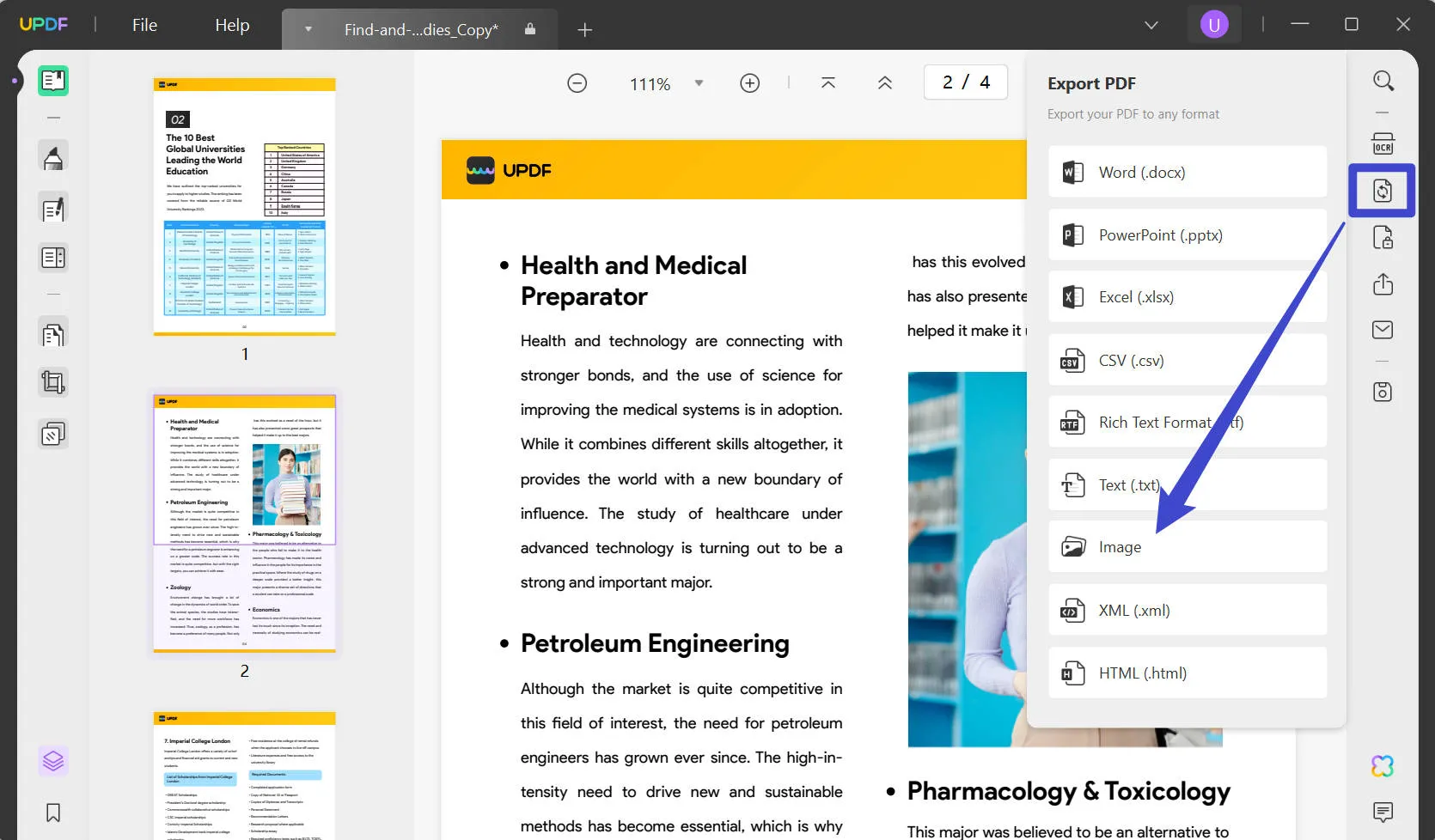
Kies in het nieuwe pop-upvenster een afbeeldingsindeling die Paint ondersteunt (PNG, JPEG, BMP, TIFF of GIF).
Klik op " Exporteren " om de conversie te starten en kies de uitvoermap waar u het geconverteerde bestand wilt opslaan.
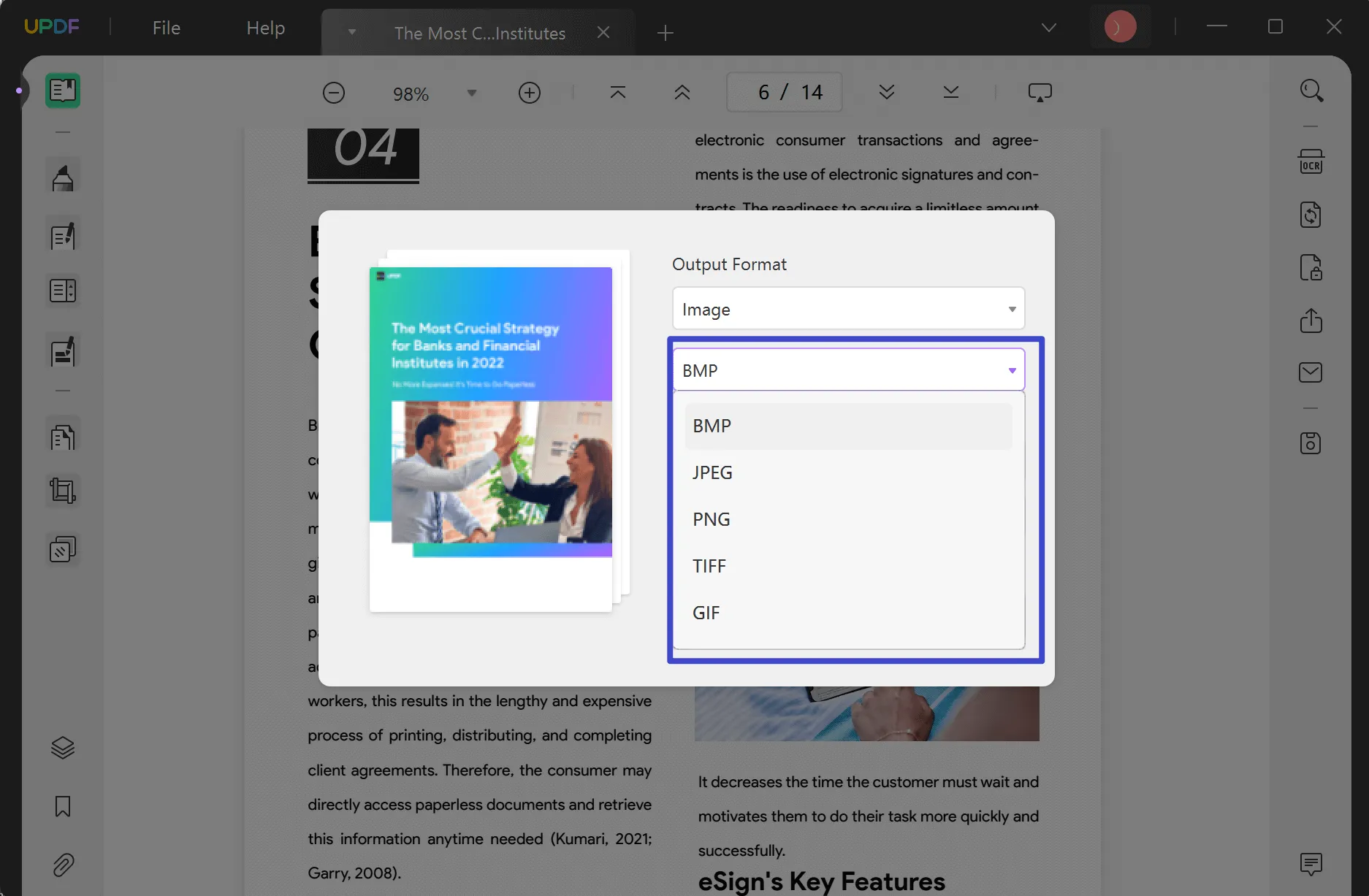
Stap 3: Open het geconverteerde bestand in Paint
Zodra de conversie is voltooid, zou u de geconverteerde afbeeldingen in de geselecteerde uitvoermap moeten kunnen zien. Om het bestand in Paint te openen, klikt u er met de rechtermuisknop op, selecteert u 'Openen met' en kiest u 'MS Paint'.
U kunt Paint ook openen op uw computer, klikken op 'Bestand > Openen' en vervolgens het geconverteerde bestand selecteren.
Dat is alles! UPDF is in dit geval de handigste oplossing, omdat het gebruikt kan worden om PDF's naar andere formaten te converteren zonder de oorspronkelijke kwaliteit te verliezen. Het is bovendien een eenvoudige oplossing met een gebruiksvriendelijke interface, waardoor het snel en gemakkelijk is om het document te converteren. Het beschikt ook over krachtige annotatiefuncties, waarmee u het document kunt annoteren voordat u het converteert. Probeer het nu.
Windows • macOS • iOS • Android 100% veilig
Tips voor het uitpakken: UPDF ondersteunt ook het bewerken van PDF's zonder Paint. Klik gewoon op "PDF bewerken" in de linkerwerkbalk en u kunt de PDF nu bewerken. Dit is handiger. U hoeft de PDF niet naar een ander formaat te converteren. Bespaar tijd met UPDF Now.
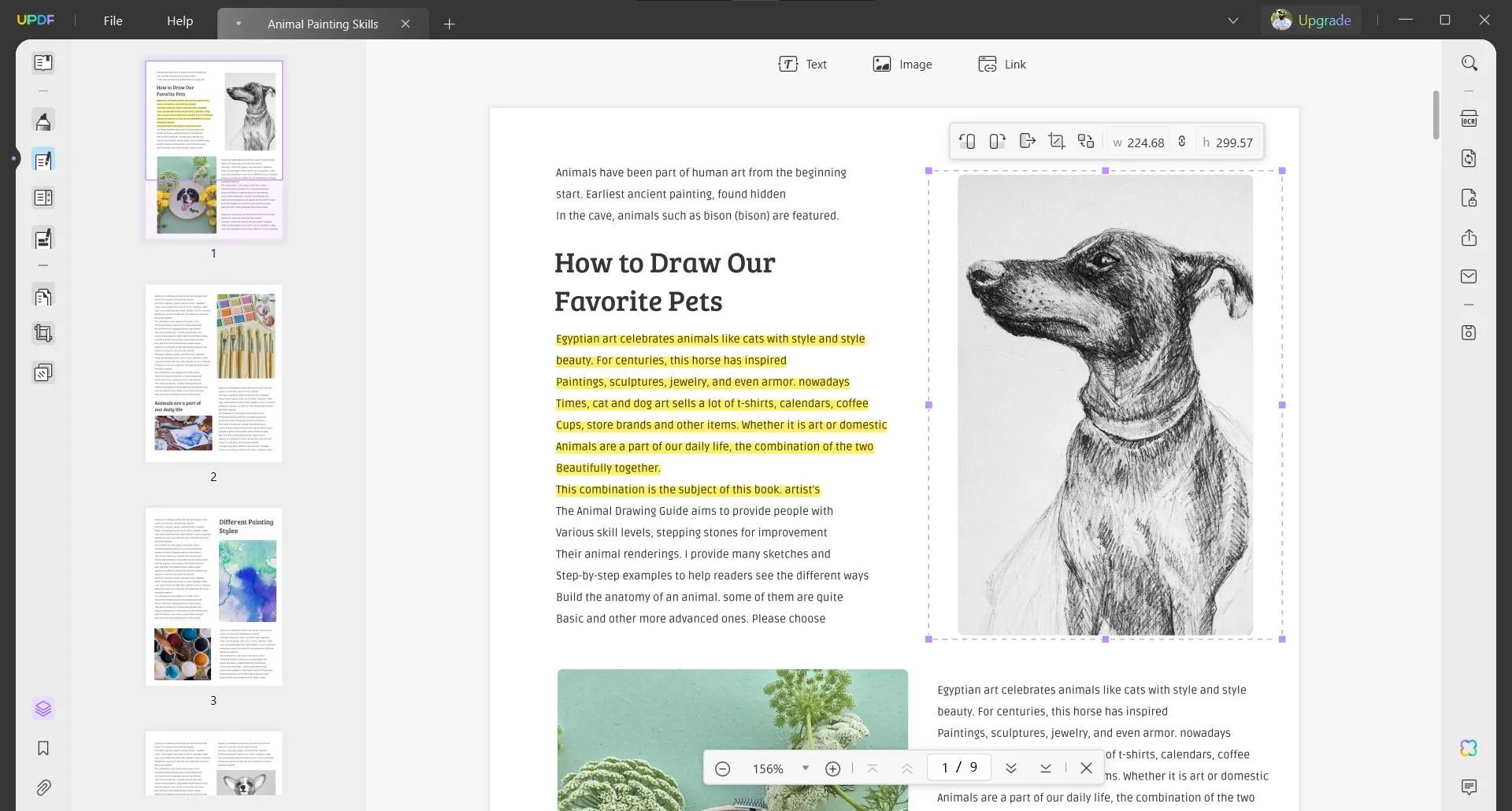
Methode 2: Een PDF openen in Paint door een schermafbeelding te maken
Mogelijk kunt u het PDF-document ook in Paint openen door simpelweg een schermafbeelding van het document te maken en de afbeelding vervolgens in Paint te openen. Deze methode is eenvoudiger en vereist geen programma van derden, maar de resulterende afbeelding zal van lagere kwaliteit zijn.
Stappen voor het openen van een PDF in Paint door een schermafbeelding te maken
Stap 1: Open het PDF-bestand met UPDF en ga naar de pagina die u in MS Paint wilt openen.
Stap 2: Gebruik de "Prt-Scr"-toets op uw toetsenbord om een screenshot van de pagina te maken. De screenshot wordt opgeslagen in uw klembord en kan in elk programma worden geïmporteerd.
Stap 3: Open nu Paint, klik op de knop 'Bewerken' en selecteer 'Plakken' om de afbeelding in Paint te bekijken.
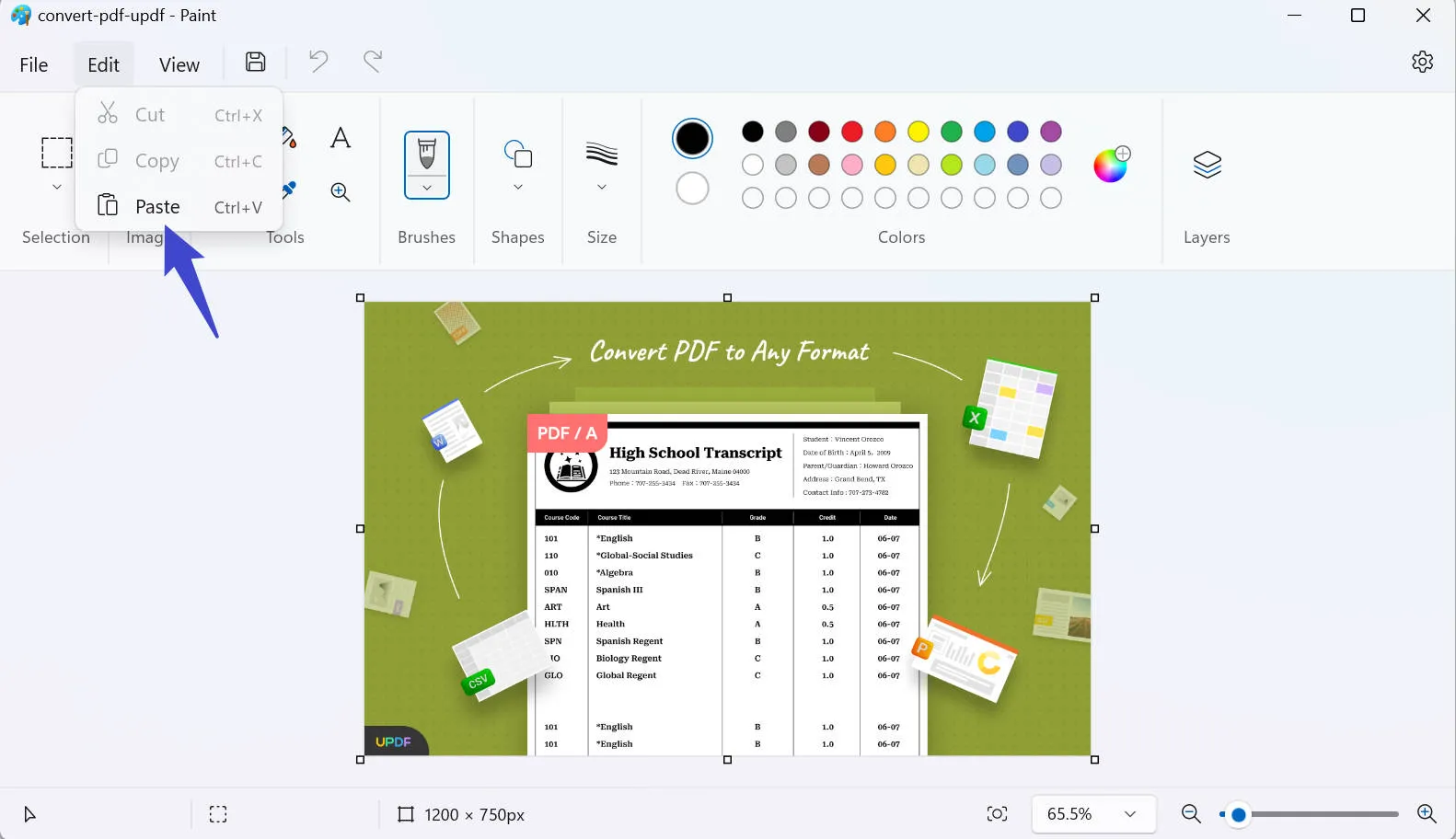
Welke methode moet u kiezen om een PDF-bestand in Paint te openen?
Als u ook PDF-pagina's in MS Paint wilt importeren, hopen we dat de twee methoden die in de vorige sectie zijn besproken u hierbij zullen helpen. Beide methoden zullen effectief blijken te zijn. Wilt u echter weten hoe u PDF-inhoud het beste in Paint kunt openen, bekijk dan deze gedetailleerde vergelijkingstabel.
| Metrieken | UPDF-conversiemethode | Screenshot-methode |
|---|---|---|
| Opties voor afbeeldingsindeling | PNG, JPEG, BMP, TIFF, GIF | PNG (standaard) |
| Beeldkwaliteit | Hoog | Laag |
| Gemakkelijk aan te brengen methode | ||
| Converteer meerdere PDF-pagina's tegelijk | ||
| Geen extra inhoud anders dan PDF-pagina | ||
| Geen wazige foto's |
Zoals we in de tabel hebben gezien, is het converteren van PDF's naar afbeeldingsformaten met UPDF de beste methode om PDF's in Paint te openen. Download daarom UPDF door op de onderstaande knop "Gratis downloaden" te klikken en converteer PDF-documenten snel naar verschillende afbeeldingsformaten met slechts een paar klikken.
Windows • macOS • iOS • Android 100% veilig
Als u veel PDF-documenten verwerkt, hebt u mogelijk een betrouwbare PDF-oplossing nodig die zowel gebruiksvriendelijk als toegankelijk is op elk platform. UPDF is een van de meest bruikbare PDF-oplossingen op de huidige markt dankzij de vele tools die het biedt en de toegankelijkheid. Het is de meest betrouwbare productiviteitstool voor iedereen die PDF-documenten gebruikt.
Hieronder staan de belangrijkste functies die u kunt verwachten bij het gebruik van UPDF:
- UPDF is de ultieme PDF-reader en biedt een intuïtieve en gebruiksvriendelijke leeservaring. Lezers kunnen zelfs hun favoriete lay-out kiezen.
- Het is ook de ultieme oplossing voor PDF-bewerking. Je kunt het gebruiken om de tekst in het PDF-document te bewerken door tekst te verwijderen of toe te voegen, of door de lettergrootte en -kleur te wijzigen. Je kunt ook afbeeldingen in het document toevoegen, verwijderen, opnieuw ordenen, roteren en bijsnijden.
- UPDF beschikt over talrijke annotatiefuncties, waarmee u opmerkingen, stempels, stickers en zelfs een handtekening aan het document kunt toevoegen.
- Met de PDF-conversiefunctie in UPDF kunt u een PDF converteren naar de meeste bewerkbare formaten, waaronder Word, Excel, HTML, PowerPoint en afbeeldingen (JPEG, PNG, BMP, GIF en meer).
- Je kunt het ook gebruiken om de pagina's in het PDF-document op verschillende manieren te ordenen. Je kunt pagina's in elke PDF toevoegen, verwijderen, vervangen, opnieuw ordenen en zelfs roteren.
Voordelen van UPDF
- Het heeft een zeer eenvoudige gebruikersinterface waarmee u PDF's snel en eenvoudig kunt openen, lezen, converteren en bewerken.
- Het is toegankelijk op Windows, Mac, iOS en Android.
- De conversie van PDF naar andere formaten is zeer nauwkeurig.
- Met één premium-account kun je het op 4 apparaten tegelijk gebruiken. Profiteer nu van de exclusieve aanbieding voordat de aanbieding afloopt.
UPDF streeft ernaar om goede PDF-bewerkingssoftware te leveren. Het biedt meer voordelen en functies dan dat. Het is geprezen op verschillende bekende mediasites. Hieronder leest u wat de website How-To-Geek over UPDF te zeggen heeft. U kunt het gerust bekijken.
Kennis: Wat is MS Paint?
MS Paint is een Windows-applicatie waarmee je afbeeldingen kunt openen. Het ondersteunt alle populaire bestandsformaten en beschikt zelfs over basisfuncties voor beeldbewerking, zodat je wijzigingen in de afbeelding kunt aanbrengen. Enkele van de afbeeldingsformaten die Paint kan openen zijn JPEG, BMP, PNG en GIF.
Belangrijkste kenmerken van verf
- Beeldbewerking: Iedereen kan de afbeeldingen na import in MS Paint eenvoudig bijsnijden of roteren. Bovendien kunnen ze met deze tool de afbeeldingen spiegelen of het formaat ervan aanpassen.
- Diverse penseelkeuzes: Gebruikers kunnen kiezen uit een breed scala aan penseelgroottes om hun schilderproces te optimaliseren. Ook kunnen ze verschillende penseelstijlen selecteren om de tekeningen verder te personaliseren.
- Achtergrond verwijderen: MS Paint is een softwareprogramma met AI-integratie waarmee u onderwerpen kunt isoleren en overbodige achtergrond uit geüploade afbeeldingen kunt verwijderen.
- Lagen tekenen: Met de lagenfunctie van deze tool heb je nog meer controle over hoe je tekent of je workflow organiseert. Met deze functie kun je diepte en detail toevoegen aan je schilderijen.
- Kleurmenging: Met deze schildertool kun je aangepaste kleuren genereren om je digitale kunst te personaliseren. Je kunt zelfs de hexadecimale of RGB-kleurcode gebruiken om je tekeningen levendiger te maken.
Welke formaten ondersteunt Paint?
Gebruikers kunnen verschillende afbeeldingsformaten uploaden naar deze tool om ze efficiënt te personaliseren. Enkele van de meest voorkomende formaten die door MS Paint worden ondersteund, zijn:
- BMP
- JPG
- JPEG
- GIF
- PNG
- TIFF
- WebP
- TIF
- ICO
- HEIC
- DIB
Veelgestelde vragen over het openen van PDF's in Paint
Kan MS Paint een PDF openen?
Het is niet mogelijk om een PDF-bestand rechtstreeks in Paint te openen, omdat Paint een beeldbewerkingsprogramma is en daarom alleen bestanden in afbeeldingsformaten kan openen. Als u een PDF-document in Paint wilt openen, moet u het converteren naar de ondersteunde afbeeldingsformaten.
Hoe open ik een PDF als afbeelding in Paint?
U kunt een screenshot van het PDF-document maken en de afbeelding vervolgens openen in Paint. Wilt u echter een afbeelding van hogere kwaliteit, dan is het beter om het PDF-document te converteren naar een afbeeldingsformaat met behulp van UPDF en het vervolgens te openen.
Bestaat MS Paint voor Mac?
MS Paint is voornamelijk een Windows-programma en daarom is er geen MS Paint voor Mac. De tool die je zou gebruiken om PDF-documenten en afbeeldingen op je Mac te openen, is Preview. Je kunt ook afbeeldings- en PDF-viewers van derden op de Mac installeren, vooral als je PDF naar andere formaten wilt converteren of als je toegang wilt tot PDF-bewerkingstools die Preview niet heeft.
Is Microsoft Paint gratis?
Ja. MS Paint is een gratis programma dat bij elke Windows-installatie wordt meegeleverd. Het maakt deel uit van de toolset van Windows en is toegankelijk via de toepassingsmap of het opstartmenu.
Conclusie
Je kunt een PDF in Paint openen door het document te converteren naar een afbeeldingsformaat of door een screenshot van het document te maken. Het converteren van een PDF naar een afbeeldingsformaat is een betere optie, omdat de beeldkwaliteit dan behouden blijft en je alle pagina's van een PDF in één keer naar afbeeldingen kunt converteren. De conversie kan eenvoudig en nauwkeurig worden uitgevoerd met een tool zoals UPDF. Download het en begin nu!
Windows • macOS • iOS • Android 100% veilig
 UPDF
UPDF
 UPDF voor Windows
UPDF voor Windows UPDF voor Mac
UPDF voor Mac UPDF voor iPhone/iPad
UPDF voor iPhone/iPad UPDF voor Android
UPDF voor Android UPDF AI Online
UPDF AI Online UPDF Sign
UPDF Sign PDF bewerken
PDF bewerken PDF annoteren
PDF annoteren PDF maken
PDF maken PDF-formulier
PDF-formulier Links bewerken
Links bewerken PDF converteren
PDF converteren OCR
OCR PDF naar Word
PDF naar Word PDF naar afbeelding
PDF naar afbeelding PDF naar Excel
PDF naar Excel PDF organiseren
PDF organiseren PDF samenvoegen
PDF samenvoegen PDF splitsen
PDF splitsen PDF bijsnijden
PDF bijsnijden PDF roteren
PDF roteren PDF beveiligen
PDF beveiligen PDF ondertekenen
PDF ondertekenen PDF bewerken
PDF bewerken PDF opschonen
PDF opschonen Beveiliging verwijderen
Beveiliging verwijderen Lees PDF
Lees PDF UPDF Cloud
UPDF Cloud PDF comprimeren
PDF comprimeren PDF afdrukken
PDF afdrukken Batch Process
Batch Process Over UPDF AI
Over UPDF AI UPDF AI-oplossingen
UPDF AI-oplossingen AI Gebruikersgids
AI Gebruikersgids FAQ over UPDF AI
FAQ over UPDF AI PDF samenvatten
PDF samenvatten PDF vertalen
PDF vertalen Chatten met PDF
Chatten met PDF Chatten met afbeelding
Chatten met afbeelding PDF naar Mindmap
PDF naar Mindmap Chatten met AI
Chatten met AI PDF uitleggen
PDF uitleggen Wetenschappelijk onderzoek
Wetenschappelijk onderzoek Papier zoeken
Papier zoeken AI-proeflezer
AI-proeflezer AI-schrijver
AI-schrijver AI-huiswerkhulp
AI-huiswerkhulp AI-quizgenerator
AI-quizgenerator AI-wiskundige oplosser
AI-wiskundige oplosser PDF naar Word
PDF naar Word PDF naar Excel
PDF naar Excel PDF naar PowerPoint
PDF naar PowerPoint Gebruikershandleiding
Gebruikershandleiding UPDF-trucs
UPDF-trucs Veelgestelde Vragen
Veelgestelde Vragen UPDF Beoordelingen
UPDF Beoordelingen Downloadcentrum
Downloadcentrum Blog
Blog Nieuwsruimte
Nieuwsruimte Technische Specificaties
Technische Specificaties Updates
Updates UPDF versus Adobe Acrobat
UPDF versus Adobe Acrobat UPDF versus Foxit
UPDF versus Foxit UPDF versus PDF Expert
UPDF versus PDF Expert








 Nls Jansen
Nls Jansen 


